Despliegue de la imagen de un sistema operativo
Puede utilizar Lenovo XClarity Orchestrator para desplegar un sistema operativo en sus servidores gestionados.
Antes de empezar
Lea las consideraciones de despliegue del sistema operativo antes de intentar desplegar sistemas operativos en los servidores gestionados (consulte Consideraciones del despliegue del sistema operativo).Procedimiento
Para desplegar la imagen de un sistema operativo en uno o varios servidores gestionados, realice uno de los procedimientos siguientes.
- Para dispositivos específicos
En la barra de menús de XClarity Orchestrator, haga clic en y luego haga clic en la pestaña Asignar y desplegar para mostrar la tarjeta de Asignar y desplegar.
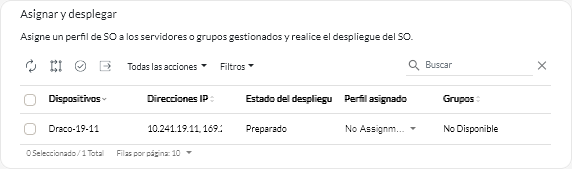
- Seleccione uno o varios servidores en los que desee desplegar el sistema operativo.
- Para cada servidor de destino, seleccione el perfil de SO que se desplegará de la lista desplegable en la columna Perfiles de SO.
Asegúrese de seleccionar un perfil de SO compatible con el servidor de destino.
- Compruebe que, para todos los servidores seleccionados, el estado de despliegue en la columna Estado sea Preparado.
- Haga clic en el icono de Desplegar (
) para mostrar el cuadro de diálogo Desplegar perfil.
- Haga clic en el icono de Desplegar para iniciar el despliegue del sistema operativo.
Se crea un trabajo para llevar a cabo esta operación. Puede supervisar el progreso del trabajo desde la tarjeta . Si el trabajo no finalizó correctamente, haga clic en el enlace del trabajo para mostrar los detalles correspondientes (consulte Supervisión de trabajos.)
- Para todos los dispositivos específicos de un grupo
En la barra de menús de XClarity Orchestrator, haga clic en y luego haga clic en la pestaña Asignar y desplegar para mostrar la tarjeta de Asignar y desplegar.
- Asigne un perfil de SO al grupo de servidores.
- Haga clic en el icono de Asignar (
) para mostrar el cuadro de diálogo Asignar perfil.
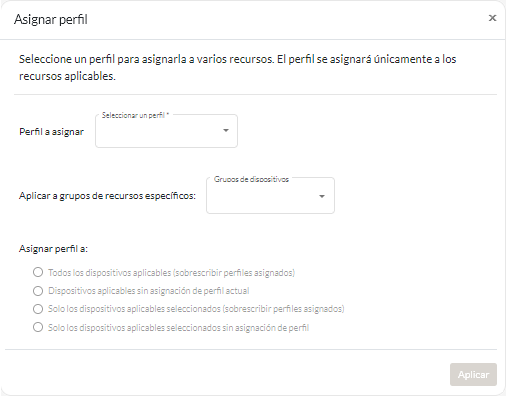
- Seleccione el perfil que se va a asignar.
- Seleccione el grupo de dispositivos que se va a asignar.
- Elija qué dispositivos del grupo se van a asignar.
- Todos los dispositivos aplicables (sobrescribir perfiles asignados)
- Dispositivos aplicables sin asignación de perfil actual
- Solo los dispositivos aplicables seleccionados (sobrescribir perfiles asignados)
- Solo los dispositivos aplicables seleccionados sin asignación de perfil
- Haga clic en Desplegar.
- Haga clic en el icono de Asignar (
- Haga clic en el icono de Desplegar (
) para mostrar el cuadro de diálogo Desplegar perfil.
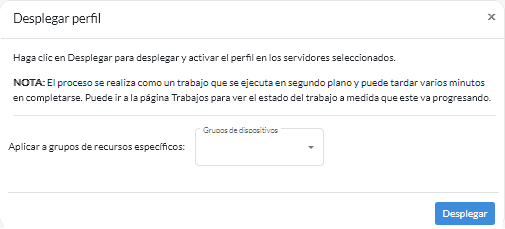
- Seleccione el grupo de dispositivos en el que desea desplegar el perfil de SO asignado.
- Haga clic en el icono de Desplegar para iniciar el despliegue del sistema operativo.
Se crea un trabajo para llevar a cabo esta operación. Puede supervisar el progreso del trabajo desde la tarjeta . Si el trabajo no finalizó correctamente, haga clic en el enlace del trabajo para mostrar los detalles correspondientes (consulte Supervisión de trabajos.)